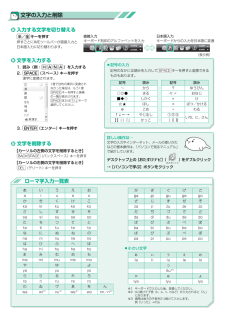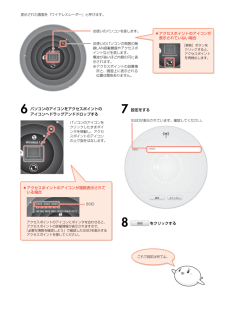Q&A
取扱説明書・マニュアル (文書検索対応分のみ)
7 件の検索結果
490 - 500 件目を表示
全般
質問者が納得まず、PCの使用用途はなんですか?メーカーのHPの主なアプリケーションに「Microsoft® Office Personal 2007 with Microsoft® Office PowerPoint® 2007」と記述してあるので、Excel・Word・PPは付属しています。AX/54EPは2008年春モデルですが、中古で購入予定ですか?このPCを中古で買うのであれば、新品を買ってみてはいかがでしょうか?http://dynabook.com/pc/catalog/dynabook/080207ax/...
5208日前view87
全般
質問者が納得VISTAのリカバリーソフトやアプリソフト、バックアップも無いんですか?。(とらなかった?。)もしなければ、ネットでグぐるしかないです。見つけてダウンロード。上記、いずれかあれば、手動のドライバー追加作業で行えます。ハードウェア追加作業で。更に追記でデバイスマネージャーのネットワークアダプタがランしてないとか無いですよね?。
5448日前view146
全般
質問者が納得http://dynabook.com/pc/catalog/dynabook/080207ax/spec.htm上記があなたが中古で購入をしているパソコンの仕様ですから・・HDD自体はVistaが搭載されているマシンなのであればほぼSATA接続タイプですし、そしてBIOS内におけるSATA関係の動作モードにしてもAHCIモードを選択してあれば、そこへいきなりXPをインストールする事は最初から無理ですから。XPのOS内にはAHCI用のドライバが存在していないのでHDDを認識出来ないためです・・この問題をクリ...
5451日前view94
全般
質問者が納得とりあえず貴方と貴方のお姉さんが使っているソフトが判りませんので現状で対処してみましょう。Glary Utilities(フリーソフト)http://www.forest.impress.co.jp/lib/sys/file/delundel/glaryutils.htmlクリーナーソフトです。不要なファイルやゴミを削除してくれます。ワンクリックでやってくれる設定があります。Defraggler(フリーソフト)http://gigazine.net/index.php?/news/comments/2007
5519日前view102
全般
質問者が納得私はソニーのバイオをという機種を以前使っていましたが、その時にやはりDVDマルチドライブとかいうものは壊れやすいですね。必ず使用に応じた寿命があるからかなり使用頻度が多い人はすぐ壊れますし、私の場合は結構DVDを焼いたり、コピー、あとCDもかなりやっていましただから購入してから3年で壊れました。読み込みはできるのですが、書きこみができなりました。それでやっぱりどうせ、壊れるなら外付けのドライバのほうがいいと思います。メーカーは高いので修理にだすと外付けのドライバが一番いいと思います。本題に入ると、書き込みが...
5648日前view104
全般
質問者が納得MBR、ブート、思い立ったことをいろいろと調べたのですが、ここまで来てどうしてDVDブートまでたどり着けなかったのかな?ブートの設定をDVDから開始するように設定して下さい。それでもだめなら、リカバリディスクのファイルが認識できるかエクスプローラーで開いてみて下さい。
5803日前view91
全般
質問者が納得無線ルーターのファームウェアのアップをしてください。次に東芝のパソコンと言うことでチャンネル位置を10チャンネルに変更してください。もしくは今の位置と5ちゃんほど離して設定してください。
6286日前view96
GX1C000J5410 07Q4 Qosmio_dynabook共通 マニュアル紹介シート (07Q4QosDyna_Man ualsheet_P1.eps)準備しようパソコンの準備と設定1章 パソコンの準備 -セットアップ-2章 買い替えのお客様へ3章 インターネットを 快適に利用するために -ウイルスチェック/セキュリティ対策-4章 大切なデータを失わないために -バックアップ-5章 買ったときの状態に戻すには -リカバリ-6章 デイリーケアとアフターケア -廃棄と譲渡-1章 パソコンの基本操作を覚えよう2章 ネットワークの世界へ3章 周辺機器を使って機能を広げよう4章 バッテリ駆動で使う5章 システム環境の変更6章 パソコンの動作がおかしいときは7章 お問い合わせされるときはいろいろな機能を使お うパソコンを使いこなそう映像と音楽を楽しもうポインタタッチパッドやマウスで操作する位置を示します。パソコ ンが作業している間は (輪) の形になります。デスクトップ画面アイコンファイルやアプリケーションなどを絵で表したものです。ダブルクリックで起動します 。...
GX1C000J4310 07Q4 無線LANらくらく設定シート (07Q4_W-lan sheet_P1.eps)お願い次の項目は、アクセスポイントに付属の取扱説明書を確認してください。■アクセスポイントでの設定や取り扱い方法など■アクセスポイントのSSIDについてご不明な点は、アクセスポイントのメーカにお問い合わせください。アクセスポイントのSSIDを調べるSSIDとは?接続設定の準備をしよう無線LANでインターネットに接続する際の接続イメージは下の図のとおりです。必要な情報を確認しようインターネットに接続するためにはこのシートに書いてある設定のあとに、アクセスポイントなどの設定を行ってください。アクセスポイントに付属の取扱説明書を用意し、次のことを行ってください。SSID(またはESSID)とはアクセスポイントの名前のようなものです。パソコン側にもアクセスポイントの名前を設定し、同じ名前の機器同士で通信を行います。■ アクセスポイントに付属のソフトウェア(クライアントソフト)には対応していませんので、インストールしないでください。 このシートで紹介している無線LANソフトウェア「ConfigFree」が...
GX1C000J3210 07Q4_Qos_dyna共通_アシストシート (07Q4_Qos_dyna_アシストシート_P1. eps)ポインタタッチパッドやマウスで操作する位置を示します。パソコンが作業している間は (輪) の形になります。デスクトップ画面アイコンファイルやアプリケーションなどを絵で表したものです。ダブルクリックで起動します。保存したファイルなどを開くときにクリックします。アプリケーションを起動するときにクリックします。最近使ったアプリケーションが表示されます。[スタート]メニュークリックすると下の画面が表示されます。パソコンの使用を中断するときにクリックし、パソコンをスリープにします。スリープ機能の詳細については 、『準備しよう』を参照してください。パソコンの終了クリックとはタッチパッドやマウスの左ボタンを1回押すこと数日以上パソコンを使わないときは、電源を切ってください。電源を切る方法は 、『準備しよう』を参照してください。ダブルクリックとはタッチパッドやマウスの左ボタンをすばやく2回押すこと通知領域メモリカードの挿入やネットワークの接続など、パソコンの状態を示します。IMEツールバ...
GX1C000J5410 07Q4 Qosmio_dynabook共通 マニュアル紹介シート (07Q4QosDyna_Man ualsheet_P2.eps)東芝PCサポートのご案内お客様登録パソコンの操作に困ったときインターネットやメールで情報が知りたい直接会って相談したいデータを復旧したい海外でもお使いになる方へ自宅に来て設定して欲しいショッピングサイト付属品を購入したい使用済みのパソコンを廃棄した い修理のお申し込み保証期間「無料修理規定」修理依頼シート1~23~67~1011111213~1 6171819202122東芝ID(TID)お客様登録をおすすめしています 。登録すると、専用個人ページ「Room1048」を開設したり 、メールマガジンが届いたり、ポイントをためてプレゼントの抽選に応募できる、などいろいろな特典があります。本パンフレットの記載内容は、2007 年4月現在のものです。内容については、予告なく変更する場合がありますので、あらかじめご了承 願います。トラブルが発生したら⋯⋯東芝PCサポートのご案内修理や訪問サポートの窓口など、サポート体制について紹介しています。※ 冊子マニュアル...
GX1C000J4310 07Q4 無線LANらくらく設定シート (07Q4_W-lan sheet_P2.eps)デスクトップ上の をダブルクリックする1 をクリックする24 をクリックする5 をクリックする[無線LANの設定をしたい]をクリックする 3アクセスポイントの電源を入れるパソコンのワイヤレス機能を有効にする設定しようアクセスポイントの電源を入れるパソコンの電源を入れ、ワイヤレス機能を有効にする無線LAN通信のSSIDを設定する接続設定完了ワイヤレスコミュニケーションスイッチや、ワイヤレスコミュニケーションLE Dの位置は、パソコンに付属の取扱説明書に記載されています。「ConfigFree」が起動し、画面が表示されます。接続設定をしようアクセスポイントとパソコンを無線LANで接続する手順は、次のような流れになります。アクセスポイントに付属の取扱説明書を確認し、電源を入れてください。パソコンの電源を入れ、ワイヤレスコミュニケーションスイッチをOn側にスライドします。ワイヤレスコミュニケーションLEDが点灯するのを確認してください。パソコンにインストールされて...
GX1C000J3210 07Q4_Qos_dyna共通_アシストシート (07Q4_Qos_dyna_アシストシート_P2. eps)入力する文字を切り替える半/全 キーを押す押すごとにIMEツールバーが直接入力と日本語入力に切り替わります。文字を削除する【カーソルの左側の文字を削除するとき】 BACKSPACE (バックスペース) キーを押す【カーソルの右側の文字を削除するとき】 DEL (デリート) キーを押す※1 キーボードで入力した後、変換してください。※2 nに続けて子音(k、s、t、nなど)が入力されると「ん」 になります。※3 通常は後ろの子音を2つ続けて入力します。 例「いった」→itt a 文字を入力する1. 読み(例: H A N A )を入力する2. SPACE (スペース) キーを押す漢字に変換されます。3. ENTER (エンター) キーを押す1度で目的の漢字に変換されなかった場合は、もう1 度SPACE キーを押すと候補の一覧が表示されます。SPACE または ↑ ↓ キーで選択してください。文字の入力と削除小さい文字直接入力キーボード刻印のアル...
準備しよう準備しようパソコンの準備と設定準備しよう パソコンの準備と設定 1章 パソコンの準備 -セットアップ-2章 買い替えのお客様へ3章 インターネットを 快適に利用するために -ウイルスチェック/セキュリティ対策-4章 大切なデータを失わないために -バックアップ-5章 買ったときの状態に戻すには -リカバリ-6章 デイリーケアとアフターケア -廃棄と譲渡-GX1C000BXA10Printed in China東芝PC総合情報サイトhttp://dynabook.com/この取扱説明書は植物性大豆油インキを使用しております。この取扱説明書は再生紙を使用しております。PC &ネットワーク社PC第一事業部 〒105-8001 東京都港区芝浦1-1-1お問い合わせの詳細につきましては、『東芝PCサポートのご案内』をご参照ください。・本書の内容は、改善のため予告なしに変更することがあります。・本書の内容の一部または全部を、無断で転載することは禁止されています。・落丁、乱丁本は、お取り替えいたします。東芝PCあんしんサポートにお問い合わせください。東芝PCあんしんサポート技術的...
GX1C000J4310 07Q4 無線LANらくらく設定シート (07Q4_W-lan sheet_P3.eps) をクリックする8[更新]ボタンをクリックすると、アクセスポイントを再検出します。お使いのパソコンを表します。SSIDが表示されています。確認してください。お使いのパソコンの周囲の 無線LAN搭載機器やアクセス ポイントなどを表します。電波が強いほど内側の円に表示されます。※アクセスポイントの設置 場 所と、画面上に表示される 位置は関係ありません。パソコンのアイコンをクリックしたままポインタを移動し、アクセスポイントのアイコンの上で指をはなします。アクセスポイントのアイコンが表示されていない場合アクセスポイントのアイコンにポインタを合わせると、アクセスポイントの詳細情報が表示されますので、「必要な情報を確認しよう」で確認したSSIDを表示するアクセスポイントを探してください。アクセスポイントのアイコンが複数表示されている場合SSID表示された画面を「ワイヤレスレーダー」と呼びます。これで設定は完了よ。パソコンのアイコンをアクセスポイントのアイコンへドラッグアンドドロップする6設定をする...
GX1C000J5410 07Q4 Qosmio_dynabook共通 マニュアル紹介シート (07Q4QosDyna_Man ualsheet_P3.eps)各ボタンの内容を見てみよう!パソコンの基本操作トップ画面の各ボタンをクリックすると、次のような内容を見ることができます。3「はじめてガイド」が表示されます。はじめてパソコンを使うかた向けに、パソコンのしくみや使いかたをやさしく紹介しています。「はじめてガイド」は冊子マニュアルのように本をめくる感覚で、画面上で操作できます。「はじめてガイド」は、 「FlipViewe r(R)」を使用して表示します。[FlipViewer - 利用規約]画面が表示された場合は、 利用規約に同意のうえ、 [同意する] ボタンをクリックしてください。詳細表示モードでは文字や画像を使って説明しています。簡易表示モードでは、必要な内容を主に文字で説明しています。画面が小さいので、アプリケーションなどを操作しながら内容を確認できます。次の内容について説明しています。・タッチパッドやマウスで操作する・文書を作成する・文字を入力する・ファイルやフォルダの操作 など次の内容について説明...
GX1C000J3210 07Q4_Qos_dyna共通_アシストシート (07Q4_Qos_dyna_アシストシート_P3. eps)キーボード図 キーを使った特殊機能キーキーボード内容スピーカのミュート(消音)ファンクションキーキーFN + ESCFNFN + F10FN + F11SHIFT + CAPS LOCK 英数FN + SPACEFN + F1FN + F2FN + F3FN + F4FN + F5FN + F6FN + F7FN + F8FN + F9FN + F10FN + F11FN + F12FN + ↑FN + ↓FN + →FN + 1FN + ←FN + 2本体液晶ディスプレイの解像度切替えインスタントセキュリティ機能電源プランの設定スリープ機能の実行休止状態の実行表示装置の切替え本体液晶ディスプレイの輝度を下げる本体液晶ディスプレイの輝度を上げる無線LANオン/オフ機能タッチパッドオン/オフ機能内容オーバレイ機能(アロー状態)キーオーバレイ機能(数字ロック状態)スクロールロック状態前のページに移動次のページに移動行または文書の最初に移動行または文書の最後に...
- 1